Android connesso al Wi-Fi ma senza Internet? 11 correzioni da provare
Il tuo smartphone o tablet Android è connesso a una rete Wi-Fi ma non puoi accedere a Internet. Non puoi visitare le pagine web, né puoi ascoltare musica in streaming o inviare messaggi ai tuoi amici. Circa un minuto dopo, nel centro notifiche viene visualizzato l'errore " Wi-Fi non ha accesso a Internet".(Wi-Fi)
Il problema spesso deriva dall'origine della rete, ovvero il router Wi-Fi o il (Wi-Fi)provider di servizi Internet(Internet Service Provider) ( ISP ). Tuttavia, le impostazioni del tuo dispositivo o le configurazioni di rete potrebbero anche bloccare l'accesso a Internet. In questa guida, ti guideremo attraverso 11 possibili modi per riottenere l'accesso a Internet sulla rete Wi-Fi interessata .
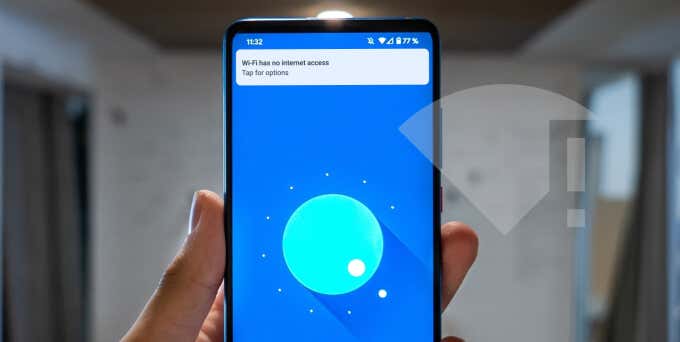
1. Accedi alla rete
Non tutte le reti Wi-Fi gratuite sono esattamente gratuite. Alcune reti richiedono l'accesso con l'e-mail, il completamento di determinate attività (guardare gli annunci, ad esempio) o l'accettazione dei termini di utilizzo della rete prima di accedere a Internet. Queste reti Wi-Fi sono chiamate "Captive Portal" o "Captive Networks".
Quando sei connesso a questo tipo di rete, l'icona Wi-Fi nella barra di stato(Status Bar) del tuo dispositivo verrà cancellata. Il tuo dispositivo dovrebbe anche visualizzare una notifica che ti chiede di accedere. Tocca la notifica e segui le istruzioni sulla pagina Web risultante per accedere a Internet sulla rete. Completare l'attività richiesta o contattare l'amministratore di rete per le credenziali di accesso.
Se non ricevi la notifica di accesso, vai in Impostazioni(Settings) > Rete e Internet(Network & Internet) > Wi-Fi e tocca la rete Wi-Fi per accedere.

In alternativa, tocca l' icona a forma di ingranaggio(gear icon) accanto alla rete Wi-Fi e tocca Accedi(Sign In) .
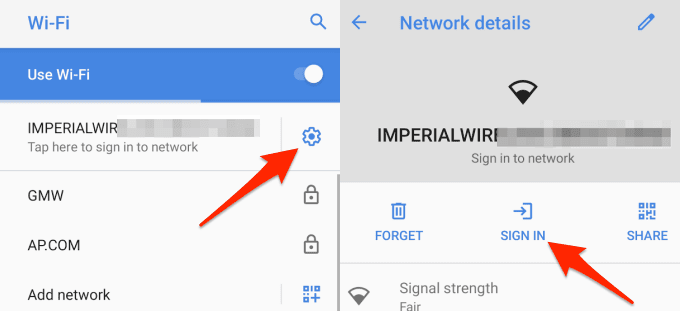
2. Controlla il tuo piano Internet
Il tuo provider di servizi Internet(Internet Service Provider) ( ISP ) potrebbe interrompere l'accesso a Internet della tua rete se hai raggiunto una determinata soglia di utilizzo o hai esaurito il tuo piano dati. Verifica la validità del tuo piano Internet (soprattutto se è limitato) e assicurati di disporre di un volume di dati sufficiente.
Potresti perdere l'accesso a Internet se il tuo ISP subisce un'interruzione del servizio, forse a causa di congestione della rete, guasto/tempo di inattività del server o condizioni meteorologiche estreme (vento forte, pioggia, neve, ecc.). Contatta la tua società Internet o la rete dell'operatore per confermare se tutto funziona correttamente da parte loro.
3. Controllare le impostazioni del router
Molti router hanno la possibilità di disabilitare o limitare l'accesso a Internet. Vai all'app del router o al pannello di amministrazione, cerca opzioni come " Dati mobili(Mobile) " o " Accesso a Internet " e assicurati che siano abilitate.

Alcuni router intelligenti disabilitano automaticamente l'accesso a Internet dopo un certo periodo di inattività sulla rete. Questa è una funzione di gestione dell'alimentazione comune sui router mobili alimentati a batteria (chiamati anche router Mi-Fi ).
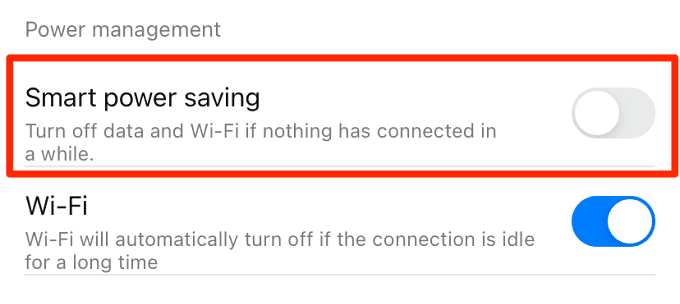
Di nuovo(Again) , vai alle impostazioni del tuo router e assicurati che il dispositivo non sia configurato per disabilitare automaticamente l'accesso a Internet.
4. Dimentica e riconnettiti alla rete
Questa è un'altra tecnica di risoluzione dei problemi efficace che vale la pena provare. Vai su Impostazioni(Settings) > Rete e Internet(Network & Internet) > Wi-Fi e premi a lungo la connessione Wi-Fi senza Internet. Seleziona Dimentica rete(Forget network) nel menu a comparsa.

In alternativa, tocca l' icona a forma di ingranaggio(gear icon) accanto al nome della rete e tocca l' icona Dimentica .(Forget)

Torna al menu delle impostazioni Wi-Fi e riconnettiti alla rete (Wi-Fi)Wi-Fi ; tocca il nome della rete e inserisci la password. Procedi con il passaggio successivo per la risoluzione dei problemi se non riesci ancora ad accedere a Internet dopo esserti connesso nuovamente alla rete.
5. Controlla le tue impostazioni di data e ora
Potresti anche incontrare difficoltà nell'accesso a Internet se le impostazioni di data e ora del tuo dispositivo non sono corrette. Sul tuo dispositivo Android , vai su Impostazioni(Settings) > Sistema(System) > Data e ora(Date & time) e assicurati di utilizzare l' ora e il fuso orario forniti dalla rete(network-provided time and time zone) .

6. Controllare il filtro dell'indirizzo MAC del router(MAC Address Filter)
Qualcuno potrebbe aver manomesso il filtro dell'indirizzo MAC del router(router’s MAC address filter) e bloccato accidentalmente il tuo dispositivo Android . In tal caso, non puoi accedere a Internet anche se il tuo dispositivo si connette correttamente alla rete.
Vai al menu delle impostazioni del tuo router e inserisci nella whitelist il tuo dispositivo sulla rete(whitelist your device on the network) . Passare a Sicurezza(Security) o Controllo accessi(Access Control) o WLAN (l'opzione può variare a seconda del modello di router) e controllare il menu Filtraggio indirizzi MAC . (MAC Address Filtering)Se il tuo telefono o tablet è nell'elenco dei dispositivi bloccati, fai clic su Rimuovi(Remove) o Consenti(Allow) per ripristinare l'accesso a Internet.
Suggerimento per professionisti:(Pro Tip:) vai su Impostazioni(Settings) > Informazioni sul telefono(About phone) > Indirizzo MAC Wi-Fi(Wi-Fi MAC Address) o Informazioni hardware(Hardware information) per controllare l' indirizzo MAC del tuo dispositivo Android .
7. Riavviare il router
Spegnere e riaccendere il router o il modem può risolvere molti problemi di connettività. Scollegare l'alimentazione dal router e ricollegarlo dopo un minuto o due. Per i dispositivi hotspot mobili alimentati a batteria, rimuovere e reinserire la batteria, quindi ricollegare il telefono alla rete.

Dovresti anche prestare attenzione alle spie e alle etichette di stato del router. Ti informano di problemi di connettività di rete o problemi con il router. Una luce rossa lampeggiante o statica, ad esempio, potrebbe suggerire che il cavo di rete non è collegato correttamente. Potrebbe anche significare che il firmware del tuo router è scaduto o danneggiato o che c'è un problema da parte del tuo ISP. Fare riferimento al manuale di istruzioni del router per conoscere il significato di ciascuna spia di stato e il suo stato normale.
8. Riavvia il telefono o il tablet
Se altri dispositivi oltre al tuo possono accedere a Internet sulla rete Wi-Fi , riavvia il telefono e riprova. Se il problema persiste, molto probabilmente c'è un problema con le impostazioni di rete del tuo dispositivo. Seguire i passaggi nella sezione successiva per eseguire un ripristino della rete.
9. Ripristina le impostazioni di rete
Il ripristino delle impostazioni di rete del telefono ripristinerà tutte le preferenze di connessione per Wi-Fi , dati cellulare e Bluetooth alle impostazioni di fabbrica. Allo stesso modo(Likewise) , l'operazione cancellerà tutte le reti precedentemente unite. Ciò significa che dovrai reinserire le credenziali di rete per le reti Wi-Fi protette.
Assicurati(Make) di avere a portata di mano la password per la rete Wi-Fi prima di eseguire un ripristino della rete. Se hai dimenticato la password, consulta questa guida su come trovare una password Wi-Fi su Android(finding a Wi-Fi password on Android) . Ecco come ripristinare le impostazioni di rete del tuo dispositivo:
1. Vai su Impostazioni(Settings) > Sistema(System) > Avanzate(Advanced) > Ripristina opzioni(Reset options) e tocca Ripristina Wi-Fi, cellulare e Bluetooth(Reset Wi-Fi, mobile & Bluetooth) .

2. Toccare Ripristina impostazioni(Reset Settings) e immettere la password o la sequenza del telefono per autenticare il ripristino della rete.
3. Tocca nuovamente il pulsante Ripristina impostazioni(Reset Settings) e attendi fino a quando non ricevi un messaggio di successo.

Riconnetti il tuo dispositivo alla rete Wi-Fi e controlla se ora disponi dell'accesso a Internet.
10. Aggiorna il router
Il router potrebbe non riuscire a trasmettere il traffico Internet o interrompere e disconnettere casualmente la connessione di rete(randomly drop and disconnect network connection) se il firmware non è aggiornato. Vai al menu delle impostazioni del tuo router e aggiorna il firmware all'ultima versione. Gli aggiornamenti del firmware(Firmware) possono risolvere problemi di prestazioni e connettività.
11. Reimpostare il router
Il ripristino delle impostazioni predefinite del router wireless può anche risolvere problemi di connettività apparentemente irrisolvibili. Puoi eseguire un hard reset (utilizzando un pulsante di ripristino fisico) o un soft reset (dall'app o dal pannello di amministrazione basato sul Web). Fare riferimento al manuale di istruzioni del router o leggere la nostra guida dettagliata sul ripristino di un router wireless(guide on resetting a wireless router) .

Nota:(Note:) il ripristino del router ripristinerà le credenziali di rete (nome utente e password) e altre impostazioni (tipo di sicurezza, configurazione DNS , configurazioni firewall, ecc.) ai valori predefiniti di fabbrica.
Riottenere l'accesso a Internet
Queste sono soluzioni di risoluzione dei problemi infallibili da provare quando il tuo dispositivo Android è connesso al Wi-Fi senza accesso a Internet. Siamo abbastanza sicuri che almeno uno di questi consigli ti aiuterà a riottenere l'accesso a Internet. Facci sapere quale ha funzionato la magia per te o se hai domande.
Related posts
Il 4 Best Offline Messaging (No Internet) Apps per iPhone and Android (2021)
15 correzioni quando iOS è connesso al Wi-Fi ma non a Internet
Come risolvere il telefono Android che non si connette al Wi-Fi
Come condividere file tra smartphone e PC Windows con Feem
Come aumentare il segnale WiFi su Android per Internet più veloce
Revisione della lampadina LED TP-LINK Smart Wi-Fi con tonalità che cambia colore (LB130)
3 modi per connettersi a reti Wi-Fi nascoste in Windows 10
Come trovare Wi-Fi password su Android
Wi-Fi 6 vs. Wi-Fi 5 vs. Wi-Fi 4 sui router TP-Link
Best GRATIS Connectify alternative Software per condividere Internet in Windows 10
È in carica il telefono Durante la notte uno Bad Idea?
Revisione del kit Wi-Fi powerline TP-LINK TL-WPA8630P AV1200
Improve Wireless Network Speed su Windows 10
Recensione della presa intelligente Wi-Fi TP-LINK HS110 - Vale la pena averla nella tua casa intelligente?
Come dimenticare le reti Wi-Fi in Windows 11
Come impostare un server Android proxy per Wi-Fi: tutto ciò che devi sapere
Revisione del router Wi-Fi mobile avanzato TP-LINK M7300 LTE
Turn Windows PC in WiFi Hotspot Via Internet Connection Condivisione
Come configurare TP-Link OneMesh Wi-Fi 6 Router e estensori di intervallo
Come configurare e utilizzare Instant Guard su ASUS Wi-Fi router
